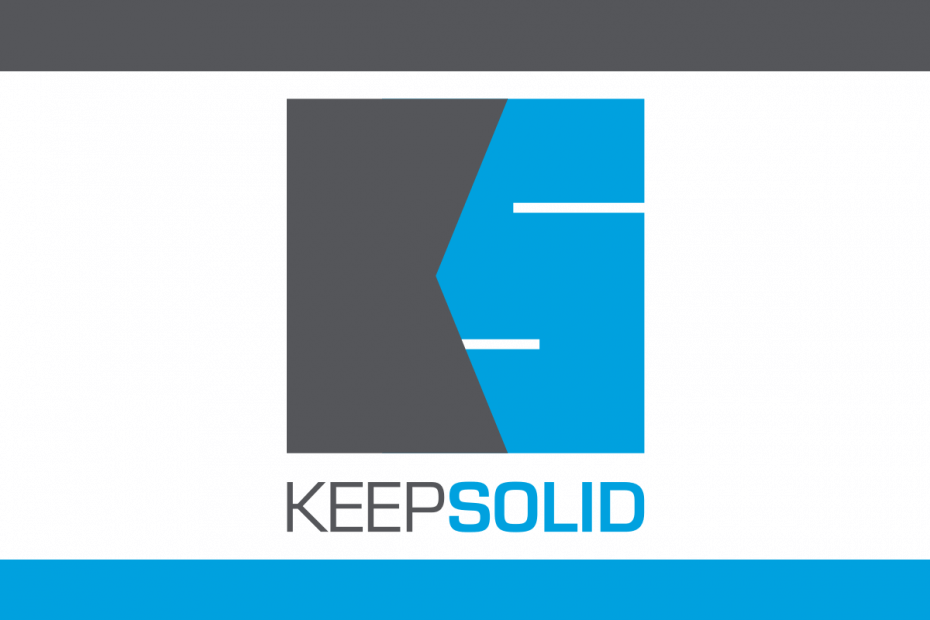Спестяващо време софтуерна и хардуерна експертиза, която помага на 200 милиона потребители годишно. Упътвайки ви със съвети, новини и съвети за надграждане на вашия технологичен живот.
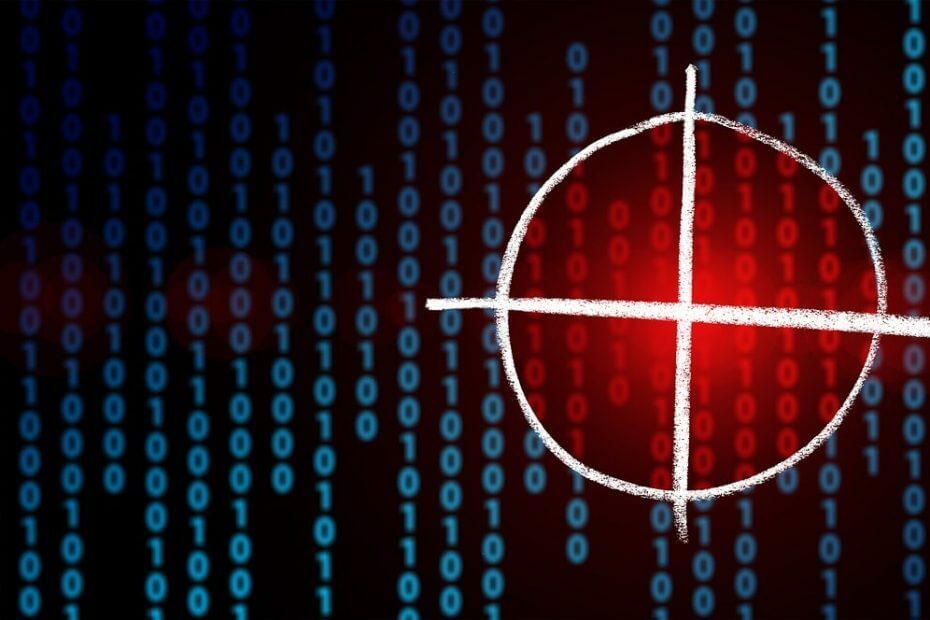
- Изтеглете инструмента за възстановяване на компютъра Restoro който идва с патентованите технологии (патентът е наличен тук).
- Щракнете Започни сканиране за да намерите проблеми с Windows, които биха могли да причинят проблеми с компютъра.
- Щракнете Поправи всичко за отстраняване на проблеми, засягащи сигурността и производителността на вашия компютър
- Restoro е изтеглен от 0 читатели този месец.
Много компютърни проблеми са причинени от повредени системни файлове. Ако твоят
Инсталация на Windows 10 е повреден, ще срещнете проблеми с нестабилността и всякакви други проблеми. За щастие има няколко начина за отстраняване на повредени системни файлове в Windows 10 и можете да разберете стъпка по стъпка за всеки конкретен проблем.Какво представляват повредените файлове?
Повредените файлове са файлове от вашия компютър, които изглеждат изкривени или не реагират при опит за достъп до него директно от вашата система или друго приложение. Има няколко причини, поради които даден файл може да се повреди. На първо място, трябва да разберем какво е повреда на данните и как тя може да възникне.
Повреждането на данните се отнася до грешки в компютърни данни, които възникват по време на писане, четене, съхранение, предаване или обработка, които въвеждат неволни промени в първоначалните данни. Причините за корупцията са различни, а сред най-често срещаните са зловредните програми.
По принцип, когато се случи повреда на данни във файл, съдържащ тези данни, ще се получат неочаквани резултати: от малка загуба на данни до срив на системата. За пример, ако файл с документ е повреден, когато човек се опита да отвори този файл с редактор на документи, той може да получи съобщение за грешка, в което се казва: ‘Файлът, до който се опитвате да осъществите достъп, е повреден’. По този начин файлът може да не бъде отворен или да се отвори с някои от данните повредени (или в някои случаи напълно повредени, оставяйки документа неразбираем).
Как можете да поправите повредени файлове в Windows 10?
Повредените файлове могат да бъдат голям проблем, особено ако един от тези файлове е вашият работен или училищен проект. Има много различни инструменти, които могат да ви помогнат в този тип ситуации и тук ще намерите някои от най-добрите инструменти за поправяне на файлове на Windows 10.
Ето 7-те най-ефективни решения за отстраняване на повредени файлове в Windows 10:
- Използвайте инструмента SFC [Проверка на системни файлове]
- Използвайте инструмента DISM [Управление на изображения и внедряване на внедряване]
- Стартирайте SFC сканиране от Безопасен режим
- Извършете SFC сканиране преди стартирането на Windows 10
- Заменете файловете ръчно
- Използвайте Възстановяване на системата
- Нулирайте Windows 10
Следвай пълно ръководство за отстраняване на повредени файлове и ни уведомете кое решение е решило проблема ви.
Освен това ви представяме конкретните решения за различни файлови формати, които са се повредили:
- [FIX] повреди WAV файлове само за 5 минути
- КОРЕКЦИЯ: PowerPoint файлът е повреден и не може да бъде отворен / запазен
- Коригиране: FAULTY_HARDWARE_CORRUPTED_PAGE грешка
- [FIX] Грешка „Файлът с изображение на диска е повреден“
- [FIX] повреди кошчето за минута
- [FIX] DRIVER_CORRUPTED_EXPOOL грешка
- [FIX] Грешка „Файлът или директорията са повредени и нечетливи“
- [Fix] Грешка „Структурата на диска е повредена и нечетлива“
- [FIX] NBA 2K17 Моят файл в кариерата липсва / повреден в Xbox One
- [FIX] повреди OneDrive файлове и преки пътища след Anniversary Update
- [Fix] Adcjavas.inc Файл е повреден в Windows 10
- [FIX] Срив на приложения на Windows поради повреден потребителски акаунт
© Авторско право на Windows Report 2021. Не е свързано с Microsoft